word竖式除号怎么输入 在word里面如何输入竖式中的除号
在使用word文档进行编辑的过程中,很多用户可能都不知道除法算式的竖式形式该如何输入,今天小编教大家word竖式除号怎么输入,操作很简单,大家跟着我的方法来操作吧。
解决方法:
1.在Word页面依次点击“插入”—“对象”并选择其下拉菜单的“对象”选项,在弹出的对话框中,找到“Miorosoft公式3.0”选项,并点击“确定”。
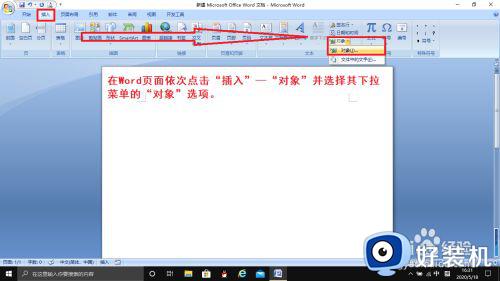

2.在新弹出的选项框中点击“根式、分数形式”并在其下拉菜单中选择“除法竖式”,在“被除数”、“除数”、和“商”的位置输入对应的数字,输入完成后,将光标移至“被除数”后方呈现截图中的状态时按“回车”键。(光标不同的长短均有不同的输入位置,此步骤需注意。)
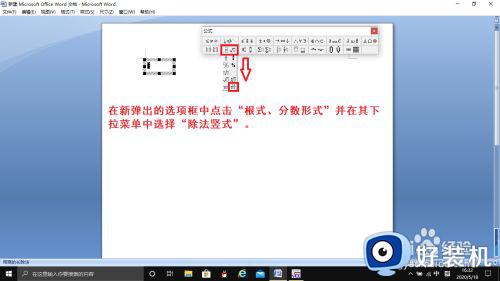
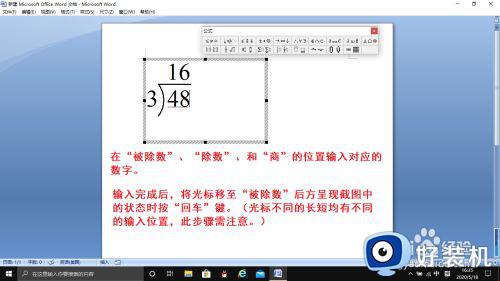
3.回车后光标下移,这时在菜单栏点击“底线和顶线”模板,并在其下拉菜单中选择“实底线”模板,在方框内输入对应的数字,如底线过短,数字后方输入空格以加长底线。
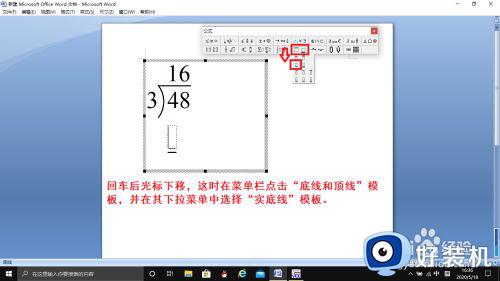
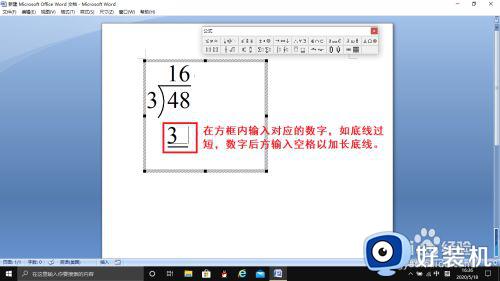
4.输入完成后,点击数字或空格后方,使横向光标处在底线之上,纵向光标与横向光标一样长的状态下,按回车键,用与上一步同样的方法,插入“单底线”模板。
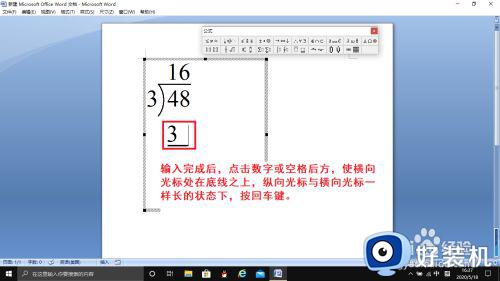
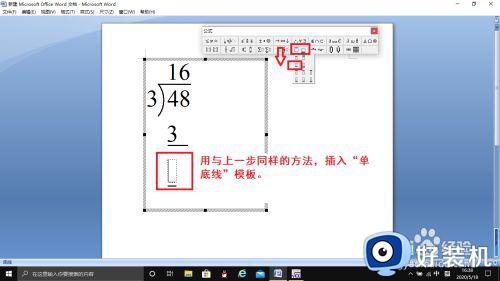
5.在模块中输入对应的数字,并将光标移动点击成图中的样式后(横向光标紧在数字之下,纵向光标与横向光标一样长的状态)按回车键,输入对应的数字后,点击数字后方,将光标转换成图中形式时(横向紧贴于底线上侧,纵向等于上下两组数字),再次按回车键。
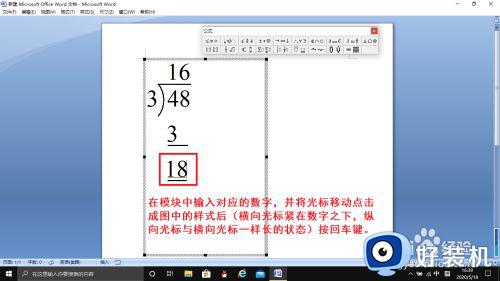
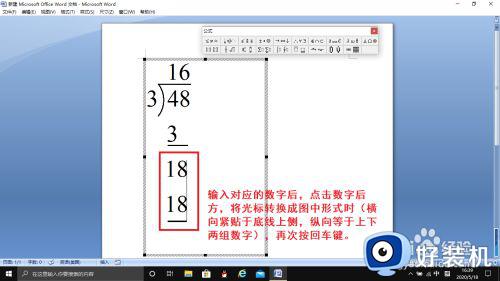
6.这时候,我们输入最终余数是“0”,但是数位却不对,输入后将光标移至“0”的前面,然后输入空格调整至正确数位后,除法竖式输入完成。

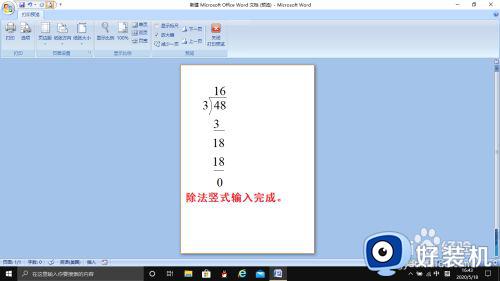
以上就是有关在word里面输入竖式中的除号操作方法的全部内容,还有不懂得用户就可以根据小编的方法来操作吧,希望能够帮助到大家。
word竖式除号怎么输入 在word里面如何输入竖式中的除号相关教程
- word怎么打竖式计算的除号 word打出竖式除号操作方法
- word中有条竖线删除不了怎么办 word里面有竖线删不了如何解决
- 电脑竖杠怎么打出来 电脑怎么打出竖杠符号
- word文档除号怎么打出来 word文档的除号在哪里
- word怎么加绝对值符号 word中绝对值符号怎么输入
- 怎么能把word中竖列的选项转化成横列
- 电脑上大括号怎么打出来 电脑怎么打大括号符号
- word中方框中打钩怎么输入 word中方框里打勾怎么打
- 电脑上顿号按哪个键?键盘上的顿号怎么输入
- word空格键为什么是删除 word为什么一点空格键就删除一个字
- 电脑无法播放mp4视频怎么办 电脑播放不了mp4格式视频如何解决
- 电脑文件如何彻底删除干净 电脑怎样彻底删除文件
- 电脑文件如何传到手机上面 怎么将电脑上的文件传到手机
- 电脑嗡嗡响声音很大怎么办 音箱电流声怎么消除嗡嗡声
- 电脑我的世界怎么下载?我的世界电脑版下载教程
- 电脑无法打开网页但是网络能用怎么回事 电脑有网但是打不开网页如何解决
电脑常见问题推荐
- 1 b660支持多少内存频率 b660主板支持内存频率多少
- 2 alt+tab不能直接切换怎么办 Alt+Tab不能正常切换窗口如何解决
- 3 vep格式用什么播放器 vep格式视频文件用什么软件打开
- 4 cad2022安装激活教程 cad2022如何安装并激活
- 5 电脑蓝屏无法正常启动怎么恢复?电脑蓝屏不能正常启动如何解决
- 6 nvidia geforce exerience出错怎么办 英伟达geforce experience错误代码如何解决
- 7 电脑为什么会自动安装一些垃圾软件 如何防止电脑自动安装流氓软件
- 8 creo3.0安装教程 creo3.0如何安装
- 9 cad左键选择不是矩形怎么办 CAD选择框不是矩形的解决方法
- 10 spooler服务自动关闭怎么办 Print Spooler服务总是自动停止如何处理
